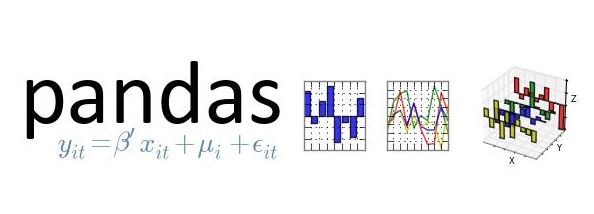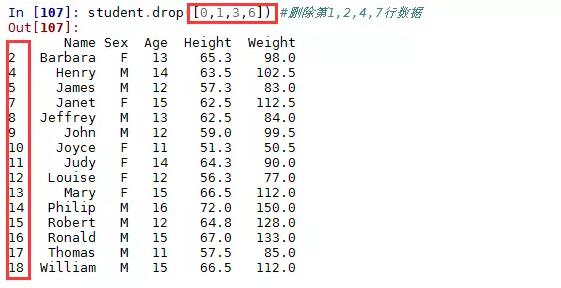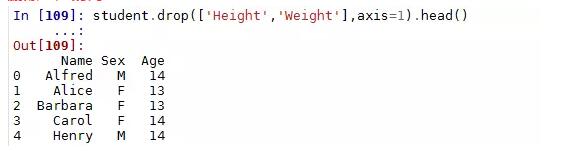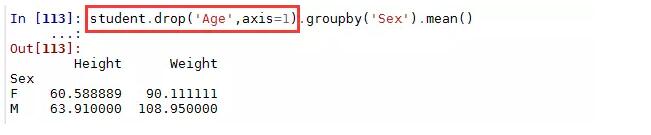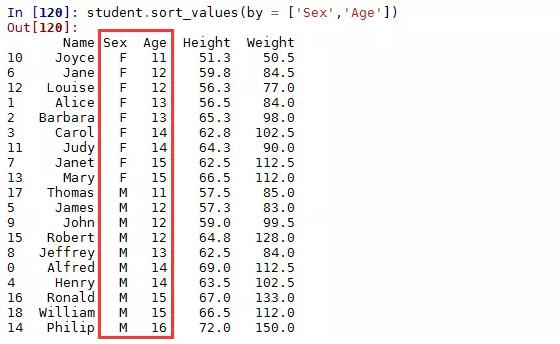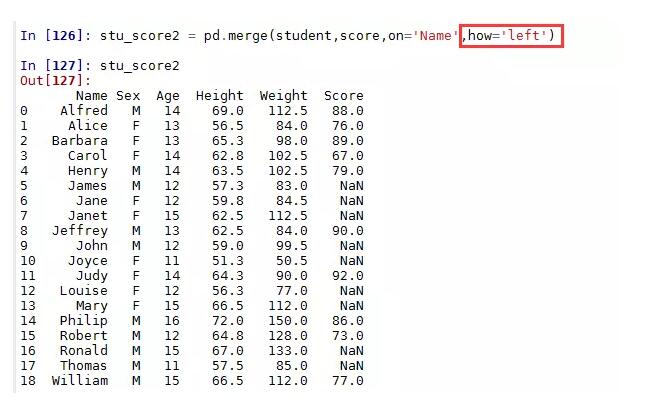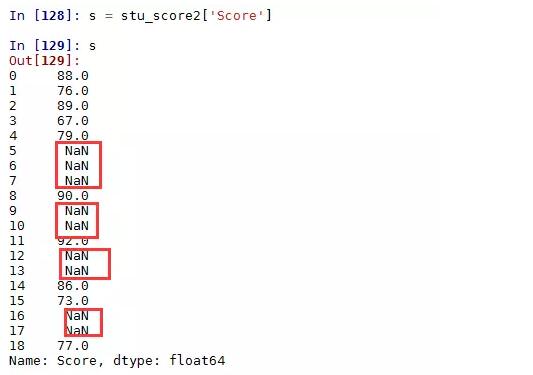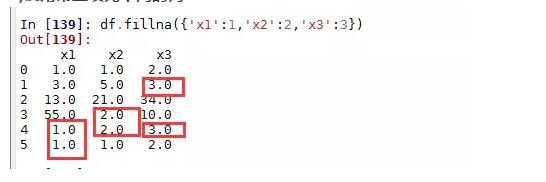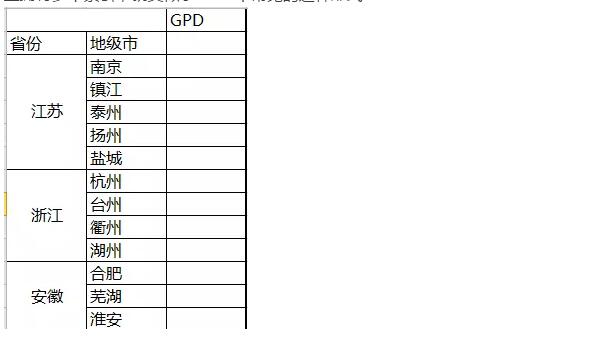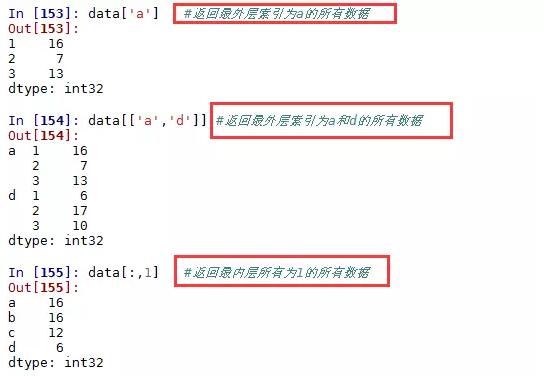(转)https://www.cnblogs.com/nxld/p/6058591.html
Python数据分析之pandas学习
Python中的pandas模块进行数据分析。
接下来pandas介绍中将学习到如下8块内容:
1、数据结构简介:DataFrame和Series
2、数据索引index
3、利用pandas查询数据
4、利用pandas的DataFrames进行统计分析
5、利用pandas实现SQL操作
6、利用pandas进行缺失值的处理
7、利用pandas实现Excel的数据透视表功能
8、多层索引的使用
一、数据结构介绍
在pandas中有两类非常重要的数据结构,即序列Series和数据框DataFrame。Series类似于numpy中的一维数组,除了通吃一维数组可用的函数或方法,而且其可通过索引标签的方式获取数据,还具有索引的自动对齐功能;DataFrame类似于numpy中的二维数组,同样可以通用numpy数组的函数和方法,而且还具有其他灵活应用,后续会介绍到。
1、Series的创建
序列的创建主要有三种方式:
1)通过一维数组创建序列
import numpy as np, pandas as pdarr1 = np.arange(10)arr1type(arr1)s1 = pd.Series(arr1)s1type(s1)
2)通过字典的方式创建序列
dic1 = {'a':10,'b':20,'c':30,'d':40,'e':50}dic1type(dic1)s2 = pd.Series(dic1)s2type(s2)
3)通过DataFrame中的某一行或某一列创建序列
这部分内容我们放在后面讲,因为下面就开始将DataFrame的创建。
2、DataFrame的创建
数据框的创建主要有三种方式:
1)通过二维数组创建数据框
arr2 = np.array(np.arange(12)).reshape(4,3)arr2type(arr2)df1 = pd.DataFrame(arr2)df1type(df1)
2)通过字典的方式创建数据框
以下以两种字典来创建数据框,一个是字典列表,一个是嵌套字典。
dic2 = {'a':[1,2,3,4],'b':[5,6,7,8],'c':[9,10,11,12],'d':[13,14,15,16]}dic2type(dic2)df2 = pd.DataFrame(dic2)df2type(df2)dic3 = {'one':{'a':1,'b':2,'c':3,'d':4},'two':{'a':5,'b':6,'c':7,'d':8},'three':{'a':9,'b':10,'c':11,'d':12}}dic3type(dic3)df3 = pd.DataFrame(dic3)df3type(df3)
3)通过数据框的方式创建数据框
df4 = df3[['one','three']]df4type(df4)s3 = df3['one']s3type(s3)
二、数据索引index
细致的朋友可能会发现一个现象,不论是序列也好,还是数据框也好,对象的最左边总有一个非原始数据对象,这个是什么呢?不错,就是我们接下来要介绍的索引。
在我看来,序列或数据框的索引有两大用处,一个是通过索引值或索引标签获取目标数据,另一个是通过索引,可以使序列或数据框的计算、操作实现自动化对齐,下面我们就来看看这两个功能的应用。
1、通过索引值或索引标签获取数据
s4 = pd.Series(np.array([1,1,2,3,5,8]))s4
如果不给序列一个指定的索引值,则序列自动生成一个从0开始的自增索引。可以通过index查看序列的索引:
s4.index
现在我们为序列设定一个自定义的索引值:
s4.index = ['a','b','c','d','e','f']s4
序列有了索引,就可以通过索引值或索引标签进行数据的获取:
s4[3]s4['e']s4[[1,3,5]]s4[['a','b','d','f']]s4[:4]s4['c':]s4['b':'e']
千万注意:如果通过索引标签获取数据的话,末端标签所对应的值是可以返回的!在一维数组中,就无法通过索引标签获取数据,这也是序列不同于一维数组的一个方面。
2、自动化对齐
如果有两个序列,需要对这两个序列进行算术运算,这时索引的存在就体现的它的价值了—自动化对齐.
s5 = pd.Series(np.array([10,15,20,30,55,80]),index = ['a','b','c','d','e','f'])s5s6 = pd.Series(np.array([12,11,13,15,14,16]),index = ['a','c','g','b','d','f'])s6s5 + s6s5/s6
由于s5中没有对应的g索引,s6中没有对应的e索引,所以数据的运算会产生两个缺失值NaN。注意,这里的算术结果就实现了两个序列索引的自动对齐,而非简单的将两个序列加总或相除。对于数据框的对齐,不仅仅是行索引的自动对齐,同时也会自动对齐列索引(变量名)
数据框中同样有索引,而且数据框是二维数组的推广,所以其不仅有行索引,而且还存在列索引,关于数据框中的索引相比于序列的应用要强大的多,这部分内容将放在数据查询中讲解。
三、利用pandas查询数据
这里的查询数据相当于R语言里的subset功能,可以通过布尔索引有针对的选取原数据的子集、指定行、指定列等。我们先导入一个student数据集:
student = pd.io.parsers.read_csv('C:\\Users\\admin\\Desktop\\student.csv')
查询数据的前5行或末尾5行
student.head()student.tail()
查询指定的行
student.ix[[0,2,4,5,7]] #这里的ix索引标签函数必须是中括号[]
查询指定的列
student[['Name','Height','Weight']].head() #如果多个列的话,必须使用双重中括号
也可以通过ix索引标签查询指定的列
student.ix[:,['Name','Height','Weight']].head()
查询指定的行和列
student.ix[[0,2,4,5,7],['Name','Height','Weight']].head()
以上是从行或列的角度查询数据的子集,现在我们来看看如何通过布尔索引实现数据的子集查询。
查询所有女生的信息
student[student['Sex']=='F']
查询出所有12岁以上的女生信息
student[(student['Sex']=='F') & (student['Age']>12)]
查询出所有12岁以上的女生姓名、身高和体重
student[(student['Sex']=='F') & (student['Age']>12)][['Name','Height','Weight']]
上面的查询逻辑其实非常的简单,需要注意的是,如果是多个条件的查询,必须在&(且)或者|(或)的两端条件用括号括起来。
四、统计分析
pandas模块为我们提供了非常多的描述性统计分析的指标函数,如总和、均值、最小值、最大值等,我们来具体看看这些函数:
首先随机生成三组数据
np.random.seed(1234)d1 = pd.Series(2*np.random.normal(size = 100)+3)d2 = np.random.f(2,4,size = 100)d3 = np.random.randint(1,100,size = 100)d1.count() #非空元素计算d1.min() #最小值d1.max() #最大值d1.idxmin() #最小值的位置,类似于R中的which.min函数d1.idxmax() #最大值的位置,类似于R中的which.max函数d1.quantile(0.1) #10%分位数d1.sum() #求和d1.mean() #均值d1.median() #中位数d1.mode() #众数d1.var() #方差d1.std() #标准差d1.mad() #平均绝对偏差d1.skew() #偏度d1.kurt() #峰度d1.describe() #一次性输出多个描述性统计指标
必须注意的是,descirbe方法只能针对序列或数据框,一维数组是没有这个方法的
这里自定义一个函数,将这些统计描述指标全部汇总到一起:
def stats(x):return pd.Series([x.count(),x.min(),x.idxmin(),x.quantile(.25),x.median(),x.quantile(.75),x.mean(),x.max(),x.idxmax(),x.mad(),x.var(),x.std(),x.skew(),x.kurt()],index = ['Count','Min','Whicn_Min','Q1','Median','Q3','Mean','Max','Which_Max','Mad','Var','Std','Skew','Kurt'])stats(d1)
在实际的工作中,我们可能需要处理的是一系列的数值型数据框,如何将这个函数应用到数据框中的每一列呢?可以使用apply函数,这个非常类似于R中的apply的应用方法。
将之前创建的d1,d2,d3数据构建数据框:
df = pd.DataFrame(np.array([d1,d2,d3]).T,columns=['x1','x2','x3'])df.head()df.apply(stats)
非常完美,就这样很简单的创建了数值型数据的统计性描述。如果是离散型数据呢?就不能用这个统计口径了,我们需要统计离散变量的观测数、唯一值个数、众数水平及个数。你只需要使用describe方法就可以实现这样的统计了。
student['Sex'].describe()
除以上的简单描述性统计之外,还提供了连续变量的相关系数(corr)和协方差矩阵(cov)的求解,这个跟R语言是一致的用法。
df.corr()
关于相关系数的计算可以调用pearson方法或kendell方法或spearman方法,默认使用pearson方法。
df.corr('spearman')
如果只想关注某一个变量与其余变量的相关系数的话,可以使用corrwith,如下方只关心x1与其余变量的相关系数:
df.corrwith(df['x1'])
数值型变量间的协方差矩阵
-
df.cov()五、类似于SQL的操作
在SQL中常见的操作主要是增、删、改、查几个动作,那么pandas能否实现对数据的这几项操作呢?答案是Of Course!
增:添加新行或增加新列
In [99]: dic = {'Name':['LiuShunxiang','Zhangshan'],...: 'Sex':['M','F'],'Age':[27,23],...: 'Height':[165.7,167.2],'Weight':[61,63]}In [100]: student2 = pd.DataFrame(dic)In [101]: student2Out[101]:Age Height Name Sex Weight0 27 165.7 LiuShunxiang M 611 23 167.2 Zhangshan F 63
现在将student2中的数据新增到student中,可以通过concat函数实现:
注意到了吗?在数据库中union必须要求两张表的列顺序一致,而这里concat函数可以自动对齐两个数据框的变量!
新增列的话,其实在pandas中就更简单了,例如在student2中新增一列学生成绩:
对于新增的列没有赋值,就会出现空NaN的形式。
删:删除表、观测行或变量列
删除数据框student2,通过del命令实现,该命令可以删除Python的所有对象。
删除指定的行
原数据中的第1,2,4,7行的数据已经被删除了。
根据布尔索引删除行数据,其实这个删除就是保留删除条件的反面数据,例如删除所有14岁以下的学生:
删除指定的列
我们发现,不论是删除行还是删除列,都可以通过drop方法实现,只需要设定好删除的轴即可,即调整drop方法中的axis参数。默认该参数为0,表示删除行观测,如果需要删除列变量,则需设置为1。
改:修改原始记录的值
如果发现表中的某些数据错误了,如何更改原来的值呢?我们试试结合布尔索引和赋值的方法:
例如发现student3中姓名为Liushunxiang的学生身高错了,应该是173,如何改呢?
这样就可以把原来的身高修改为现在的170了。
看,关于索引的操作非常灵活、方便吧,就这样轻松搞定数据的更改。查:有关数据查询部分,上面已经介绍过,下面重点讲讲聚合、排序和多表连接操作。
聚合:pandas模块中可以通过groupby()函数实现数据的聚合操作
根据性别分组,计算各组别中学生身高和体重的平均值:
如果不对原始数据作限制的话,聚合函数会自动选择数值型数据进行聚合计算。如果不想对年龄计算平均值的话,就需要剔除改变量:
groupby还可以使用多个分组变量,例如根本年龄和性别分组,计算身高与体重的平均值:
当然,还可以对每个分组计算多个统计量:
是不是很简单,只需一句就能完成SQL中的SELECT…FROM…GROUP BY…功能,何乐而不为呢?
排序:
排序在日常的统计分析中还是比较常见的操作,我们可以使用order、sort_index和sort_values实现序列和数据框的排序工作:
我们再试试降序排序的设置:
上面两个结果其实都是按值排序,并且结果中都给出了警告信息,即建议使用sort_values()函数进行按值排序。
在数据框中一般都是按值排序,例如:
多表连接:
多表之间的连接也是非常常见的数据库操作,连接分内连接和外连接,在数据库语言中通过join关键字实现,pandas我比较建议使用merger函数实现数据的各种连接操作。
如下是构造一张学生的成绩表:
现在想把学生表student与学生成绩表score做一个关联,该如何操作呢?
注意,默认情况下,merge函数实现的是两个表之间的内连接,即返回两张表中共同部分的数据。可以通过how参数设置连接的方式,left为左连接;right为右连接;outer为外连接。
左连接实现的是保留student表中的所有信息,同时将score表的信息与之配对,能配多少配多少,对于没有配对上的Name,将会显示成绩为NaN。
-
六、缺失值处理
现实生活中的数据是非常杂乱的,其中缺失值也是非常常见的,对于缺失值的存在可能会影响到后期的数据分析或挖掘工作,那么我们该如何处理这些缺失值呢?常用的有三大类方法,即删除法、填补法和插值法。
删除法:当数据中的某个变量大部分值都是缺失值,可以考虑删除改变量;当缺失值是随机分布的,且缺失的数量并不是很多是,也可以删除这些缺失的观测。
替补法:对于连续型变量,如果变量的分布近似或就是正态分布的话,可以用均值替代那些缺失值;如果变量是有偏的,可以使用中位数来代替那些缺失值;对于离散型变量,我们一般用众数去替换那些存在缺失的观测。
插补法:插补法是基于蒙特卡洛模拟法,结合线性模型、广义线性模型、决策树等方法计算出来的预测值替换缺失值。我们这里就介绍简单的删除法和替补法:
这是一组含有缺失值的序列,我们可以结合sum函数和isnull函数来检测数据中含有多少缺失值:
In [130]: sum(pd.isnull(s))Out[130]: 9
直接删除缺失值
默认情况下,dropna会删除任何含有缺失值的行,我们再构造一个数据框试试:
返回结果表明,数据中只要含有缺失值NaN,该数据行就会被删除,如果使用参数how=’all’,则表明只删除所有行为缺失值的观测。
使用一个常量来填补缺失值,可以使用fillna函数实现简单的填补工作:
1)用0填补所有缺失值
2)采用前项填充或后向填充
3)使用常量填充不同的列
4)用均值或中位数填充各自的列
很显然,在使用填充法时,相对于常数填充或前项、后项填充,使用各列的众数、均值或中位数填充要更加合理一点,这也是工作中常用的一个快捷手段。
七、数据透视表
在Excel中有一个非常强大的功能就是数据透视表,通过托拉拽的方式可以迅速的查看数据的聚合情况,这里的聚合可以是计数、求和、均值、标准差等。
pandas为我们提供了非常强大的函数pivot_table(),该函数就是实现数据透视表功能的。对于上面所说的一些聚合函数,可以通过参数aggfunc设定。我们先看看这个函数的语法和参数吧:pivot_table(data,values=None,index=None,columns=None,aggfunc='mean',fill_value=None,margins=False,dropna=True,margins_name='All')data:需要进行数据透视表操作的数据框values:指定需要聚合的字段index:指定某些原始变量作为行索引columns:指定哪些离散的分组变量aggfunc:指定相应的聚合函数fill_value:使用一个常数替代缺失值,默认不替换margins:是否进行行或列的汇总,默认不汇总dropna:默认所有观测为缺失的列margins_name:默认行汇总或列汇总的名称为'All'
我们仍然以student表为例,来认识一下数据透视表pivot_table函数的用法:
对一个分组变量(Sex),一个数值变量(Height)作统计汇总
对一个分组变量(Sex),两个数值变量(Height,Weight)作统计汇总
对两个分组变量(Sex,Age),两个数值变量(Height,Weight)作统计汇总
很显然这样的结果并不像Excel中预期的那样,该如何变成列联表的形式的?很简单,只需将结果进行非堆叠操作(unstack)即可:
看,这样的结果是不是比上面那种看起来更舒服一点?
使用多个聚合函数
有关更多数据透视表的操作,可参考《Pandas透视表(pivot_table)详解》一文,链接地址:http://python.jobbole.com/81212/
八、多层索引的使用
最后我们再来讲讲pandas中的一个重要功能,那就是多层索引。在序列中它可以实现在一个轴上拥有多个索引,就类似于Excel中常见的这种形式:
对于这样的数据格式有什么好处呢?pandas可以帮我们实现用低维度形式处理高维数数据,这里举个例子也许你就能明白了:
对于这种多层次索引的序列,取数据就显得非常简单了:
对于这种多层次索引的序列,我们还可以非常方便的将其转换为数据框的形式:
以上针对的是序列的多层次索引,数据框也同样有多层次的索引,而且每条轴上都可以有这样的索引,就类似于Excel中常见的这种形式:
我们不妨构造一个类似的高维数据框:
同样,数据框中的多层索引也可以非常便捷的取出大块数据:
在数据框中使用多层索引,可以将整个数据集控制在二维表结构中,这对于数据重塑和基于分组的操作(如数据透视表的生成)比较有帮助。
就拿student二维数据框为例,我们构造一个多层索引数据集:
讲到这里,我们关于pandas模块的学习基本完成,其实在掌握了pandas这8个主要的应用方法就可以灵活的解决很多工作中的数据处理、统计分析等任务。有关更多的pandas介绍,可参考pandas官方文档:http://pandas.pydata.org/pandas-docs/version/0.17.0/whatsnew.html。